Всем привет! Сегодня я подробно расскажу вам, как создать свою собственную группу в Стиме. На самом деле там нет ничего сложного и с этим справится любой. Я постарался описать все максимально подробно, но, если у вас возникнут какие-то дополнительные вопросы – пишите их в комментариях, и я постараюсь вам помочь.
ШАГ 1: Создание

Давайте посмотрим на примере, как создать группу в Стим. Я напишу короткую пошаговую инструкцию со скриншотами.
Читаем – как написать в поддержку Steam.
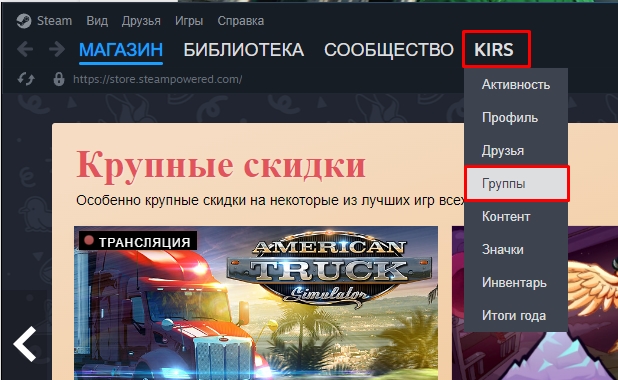
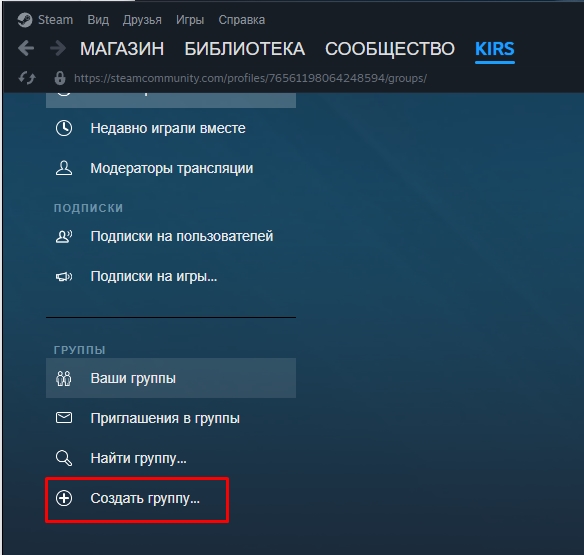
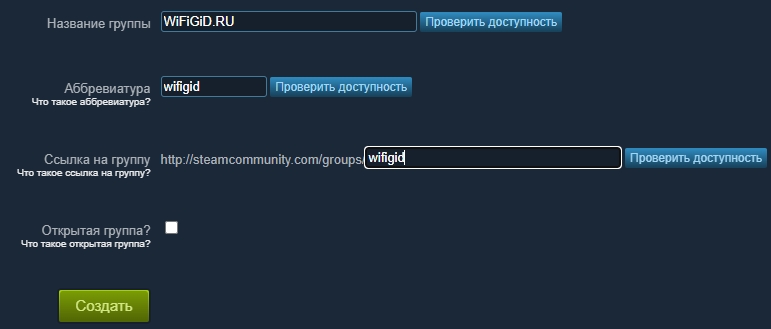
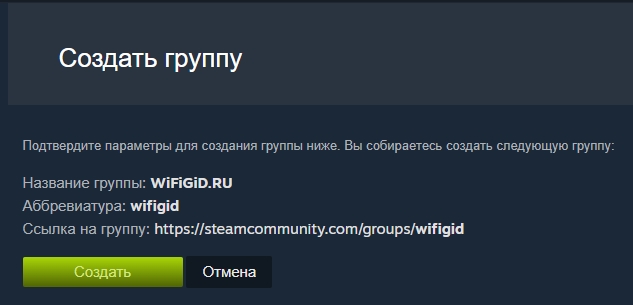
ШАГ 2: Добавление данных и редактирование
В целом группа создана, и вы можете уже работать. Для начала я советую очень внимательно ввести заголовок группы и описание. Если вы не видите такое же окно, как у меня – нажмите «Редактировать профиль группы».
Читаем – как добавить друга в Steam.
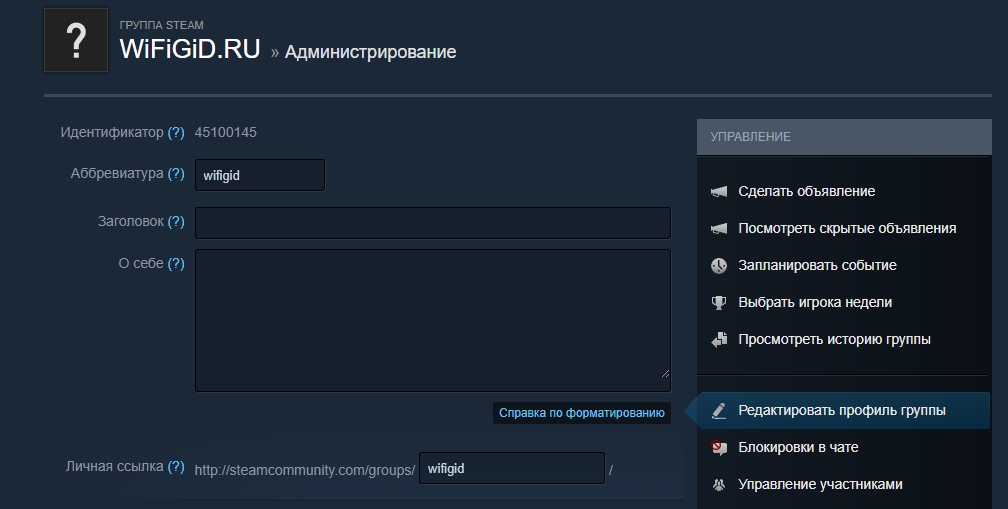
Обязательно укажите «Язык» группы. «Страну» можно не указывать. Ниже впишите название игры, с которой будет связана группа, если это нужно. Дополнительно советую загрузить «Аватар» с размером:
184 х 184
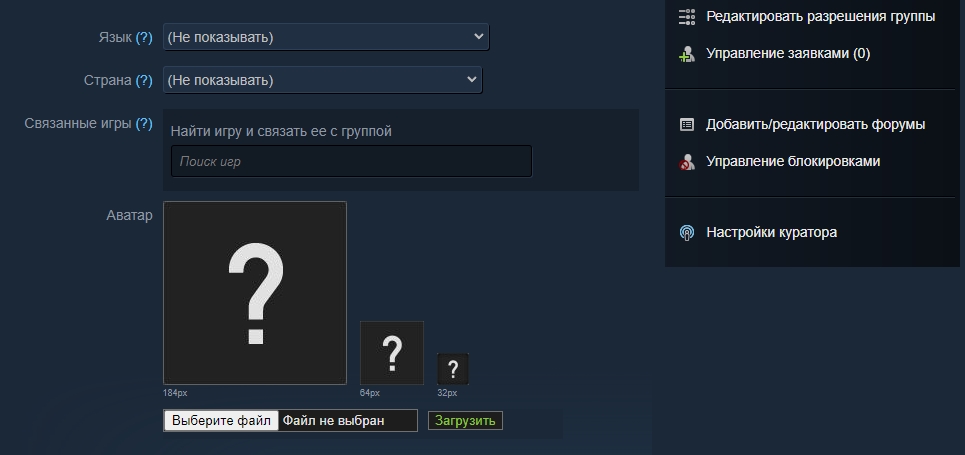
Также здесь есть дополнительные команды, такие как «Сделать объявление» или «Запланировать события». В целом ничего сложного там нет, поэтому подробно расписывать их не буду. На странице группы также есть вкладки, где можно добавлять и удалять участников, читать комментарии и назначать кураторов.
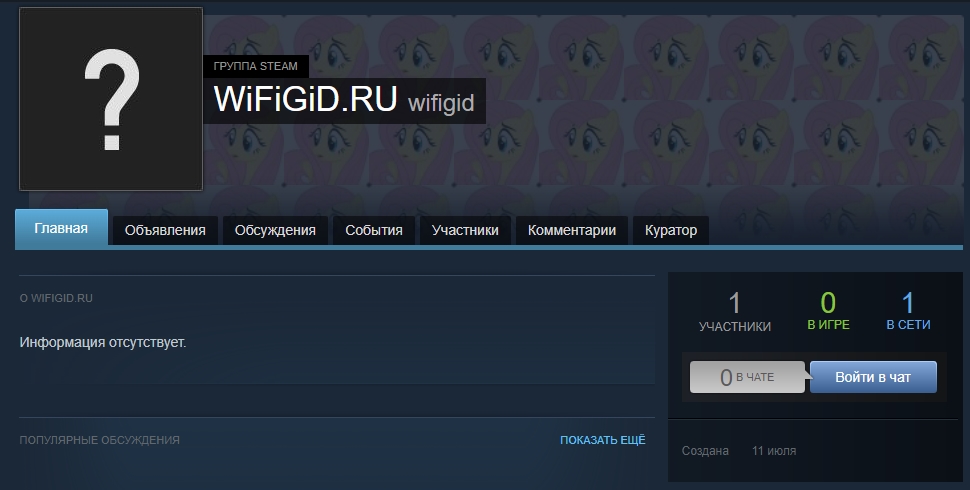
Не забывайте, что на нашем портале WiFiGiD.RU вы всегда можете обратиться за бесплатной помощью к специалистам. Достаточно подробно опишите свой вопрос или проблему в комментариях, и мы придем к вам на помощь. Всем добра и берегите себя!
Видео








